スタンバイ状態でAndroidデバイスのバッテリーを食べているものを調べる
バッテリーを節約するためのヒントについては既に説明しましたAndroidデバイスですが、デバイスがスタンバイ状態のときにバッテリーが消耗し続け、理論的には何もしないことに気付いたらどうしますか?これはかなり良い解決策です。
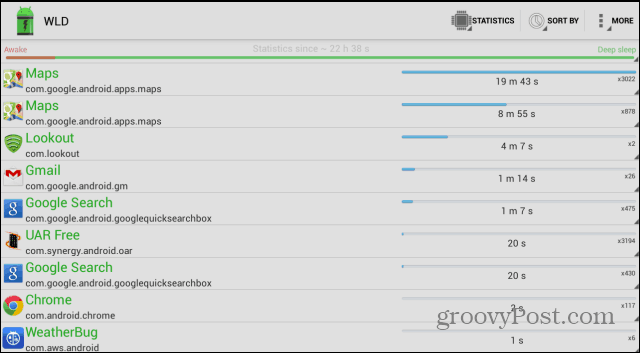
Wakelock Detectorは、犯人を見つけてアンインストールする前に、犯人を見つけてアンインストールします(または、設定を微調整します)。しかし、始めから始めましょう。
まず、Google Playストアからアプリをインストールします。これも無料です。
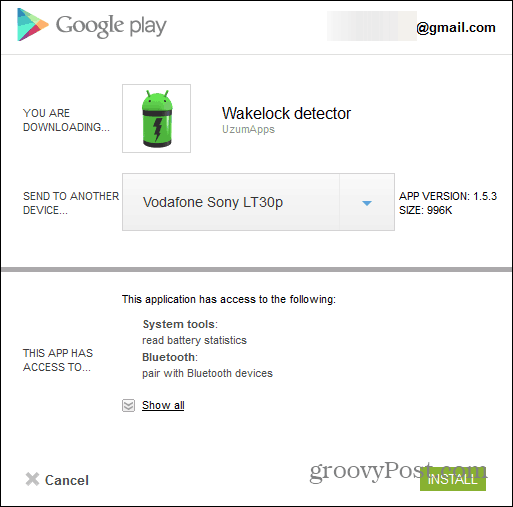
インストールした後、数時間以上実行してから戻ってください。 3種類の統計情報が得られます。 [統計]ボタンを使用して簡単に切り替えることができます。
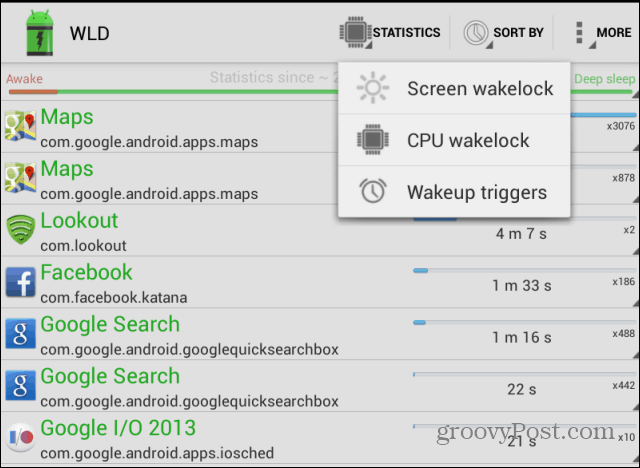
CPUウェイクロックの3種類の統計情報が得られます。これらは上記で確認でき、舞台裏で遊んでいるアプリに関するかなり良いアイデアを提供します。画面のウェイクロックとウェイクアップトリガー。
私の場合、おそらくマップアプリについて心配する必要があります(ただし、Nexus 7を使用していると、位置情報サービスが大量のバッテリーを消費することを知っておく必要があります。
以下の画面は、画面のウェイクロックを示しています。 Aldikoは私の一番の犯人ですが、タブレットでかなり読む傾向があり、そのアプリを頻繁に使用するため、心配する必要はありません。
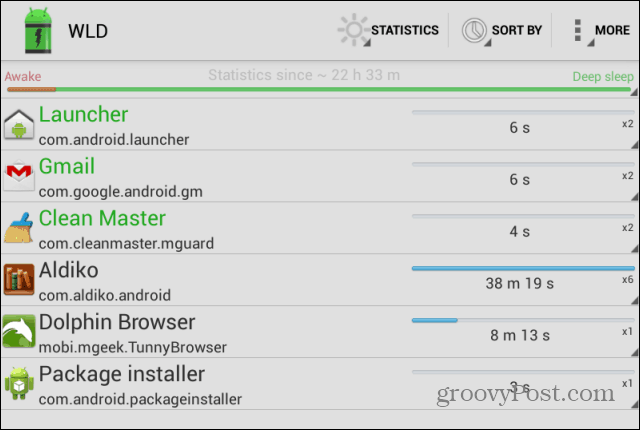
wakelockトリガーが実行される限り、ソーシャルネットワーキングが原因であることに気付くことができます-これだけではないでしょう。
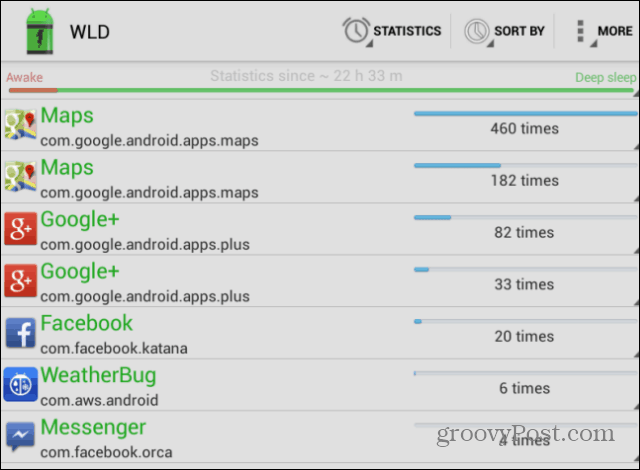
以下に示すように、アプリをクリックすると、そのアプリが実際に行っていることに関する詳細な統計情報が提供されることに言及する必要があります。
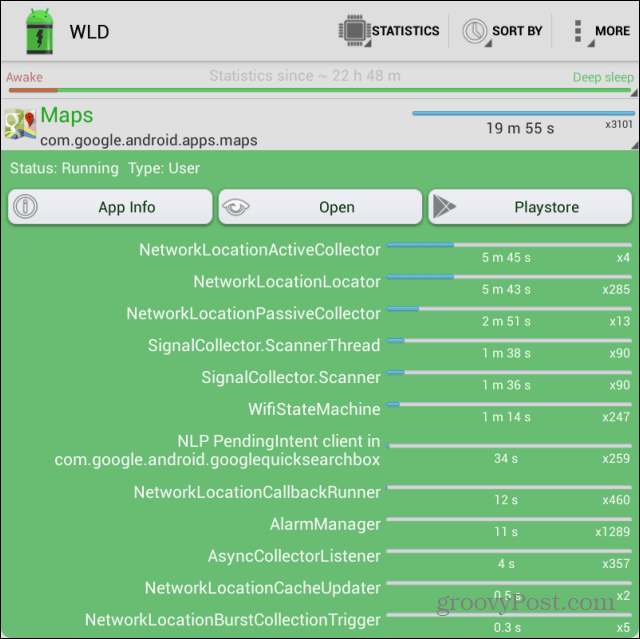
また、[設定]メニューからアプリの統計にAndroidサービスを含めることもできます。 Wakelock Detectorは便利なツールであり、電力消費をより低いレベルに保つことができます。






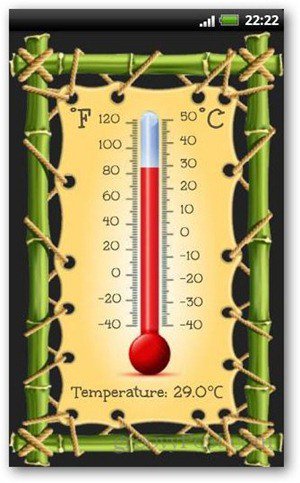



コメントを残す